使用 AE 正确减慢视频速度的完整指南
After Effects 可以精准地减慢视频速度,同时也是一款专业的视频编辑工具。然而,对于初学者来说,找到并有效使用这些功能可能比较困难。本指南将向您展示如何在 AE 中减慢视频速度,以及一些您可以尝试的更简单的替代方案。
指南列表
使用 After Effects 的时间拉伸功能减慢视频速度 通过时间重映射减慢视频播放速度 使用时间扭曲效果在 After Effects 中减慢视频速度 更简单、更快速的慢动作视频替代方案使用 After Effects 的时间拉伸功能减慢视频速度
最简单、最直观的方式 放慢视频速度 在 After Effects 中,使用“时间拉伸”功能是最佳选择。这个简单的方法非常适合初学者。然而,它会使视频看起来不流畅,尤其是在减慢整个剪辑的速度时。这是因为“时间拉伸”只会延长现有帧的时长,而不会生成新的帧来确保流畅播放。
步骤1运行软件,将要减慢速度的视频添加到 AE 中,并将其拖到时间线上。然后右键单击视频,选择“时间”。然后选择“时间拉伸”。
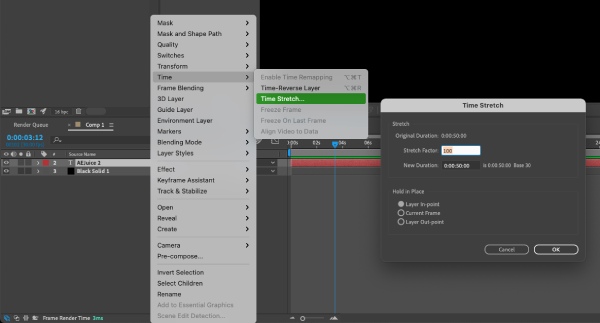
第2步调整“拉伸系数”比例可调整减速率。低于 100 时,视频速度会变慢。值越低,视频速度越慢。
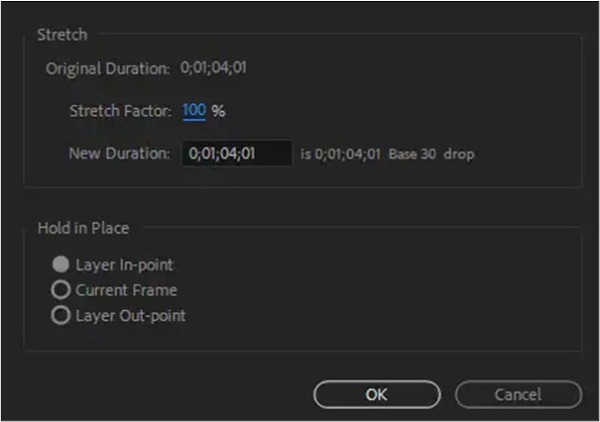
步骤3预览片段,看看速度是否符合预期。如果不合适,您可以返回进行进一步调整。
通过时间重映射减慢视频播放速度
如果您想在 After Effects 中减慢特定片段的速度,请使用时间重映射功能。它可以精确控制速度,并允许在不同速度段之间实现平滑过渡。
步骤1单击选择您拖入时间线的视频,右键单击并选择时间,然后单击“启用时间重映射”。
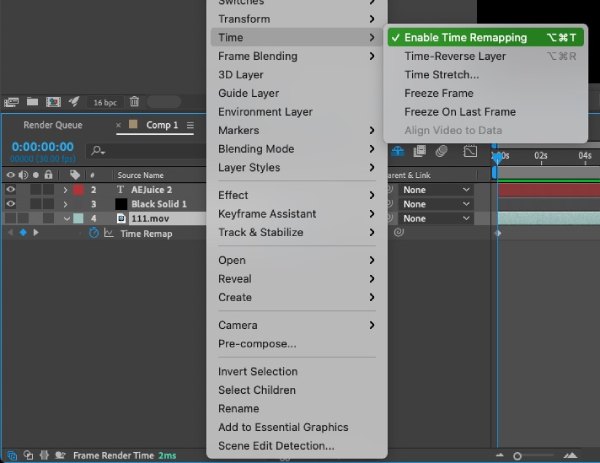
第2步启用后,关键帧会自动出现在视频的开头和结尾。将播放头移动到您想要减慢片段速度的位置。右键单击时间线,然后选择“设置新关键帧”。
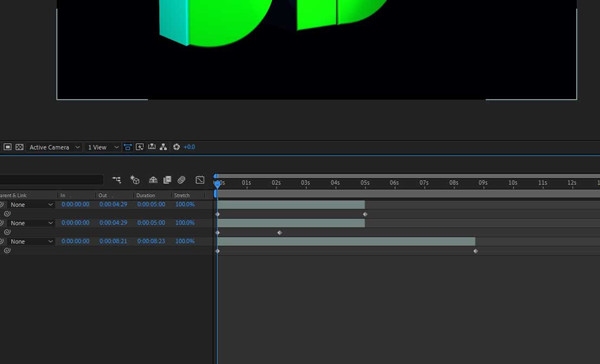
步骤3选择“关键帧辅助”,然后启用“轻松缓入”。水平拖动关键帧可创建更平滑的过渡。
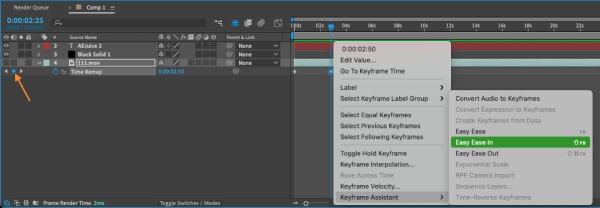
步骤4在视频结束时重复此过程,以保持视频速度一致。
使用 TimeWarp 效果在 After Effects 中减慢视频速度
After Effects 的时间扭曲效果可以更好地降低视频速度,从而呈现高质量、高帧率的视频。这有助于在速度降低的情况下保持视觉质量。时间扭曲比前两种方法更灵活,但也需要更多的内存和计算机处理能力。
步骤1将视频导入 After Effects,将其拖到时间线,然后单击以选中它。右键单击并选择“效果”,然后找到“时间”和“时间包裹”。
第2步点击“时间包裹”将其应用于选定的视频。您还可以选择“像素运动”来提高慢动作效果的质量。
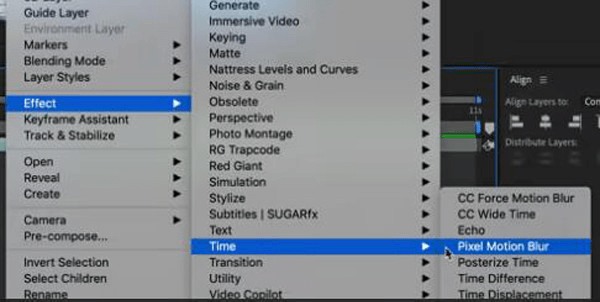
步骤3默认情况下,速度值 50 代表原始速度。将其设置为低于 50 会降低 After Effects 的素材速度。
更简单、更快速的慢动作视频替代方案
以上三种在 After Effects 中减慢视频速度的方法可能仍然有点复杂,并且对电脑性能要求较高,或者您可能不习惯 AE 的用户界面。您可以选择 4Easysoft 全视频转换器 作为替代方案。其减慢视频速度的方法更简单、更直观,无需任何视频编辑经验。在保持质量的同时,精确设置倍速。它拥有一个编辑工具箱,其中包含更多编辑功能,例如裁剪、倒带、 制作3D电影等等。

精确设置视频减速的具体速度。
支持1000多种视频输入和输出格式,例如MPV和MKV。
可定制的帧率保证了减速视频的质量。
包括编辑工具箱和一站式编辑视频。
步骤1运行软件,点击“工具箱”,找到“视频速度控制器”。打开它,导入你想要减慢速度的视频。
第2步选择一个乘数(例如 0.5 或 0.25)并预览减速效果是否符合您的预期。
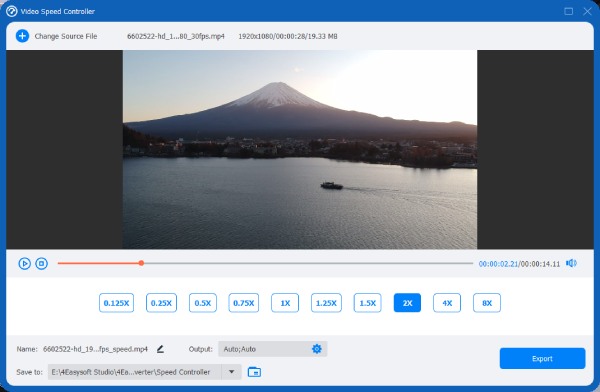
步骤3点击速度下方的“输出”,自定义视频参数以确保质量。满意后,点击“导出”即可保存减速后的视频。

结论
Adobe After Effects 提供了多种减慢视频速度的方法,最佳方法取决于您处理的具体素材。如果您觉得 AE 过于复杂或想要更快捷的解决方案, 4Easysoft 全视频转换器 是一款很棒的替代方案。它界面友好,可以精准地减慢视频速度,并包含各种编辑工具,让视频编辑更加便捷。点击下方下载并探索其功能!


